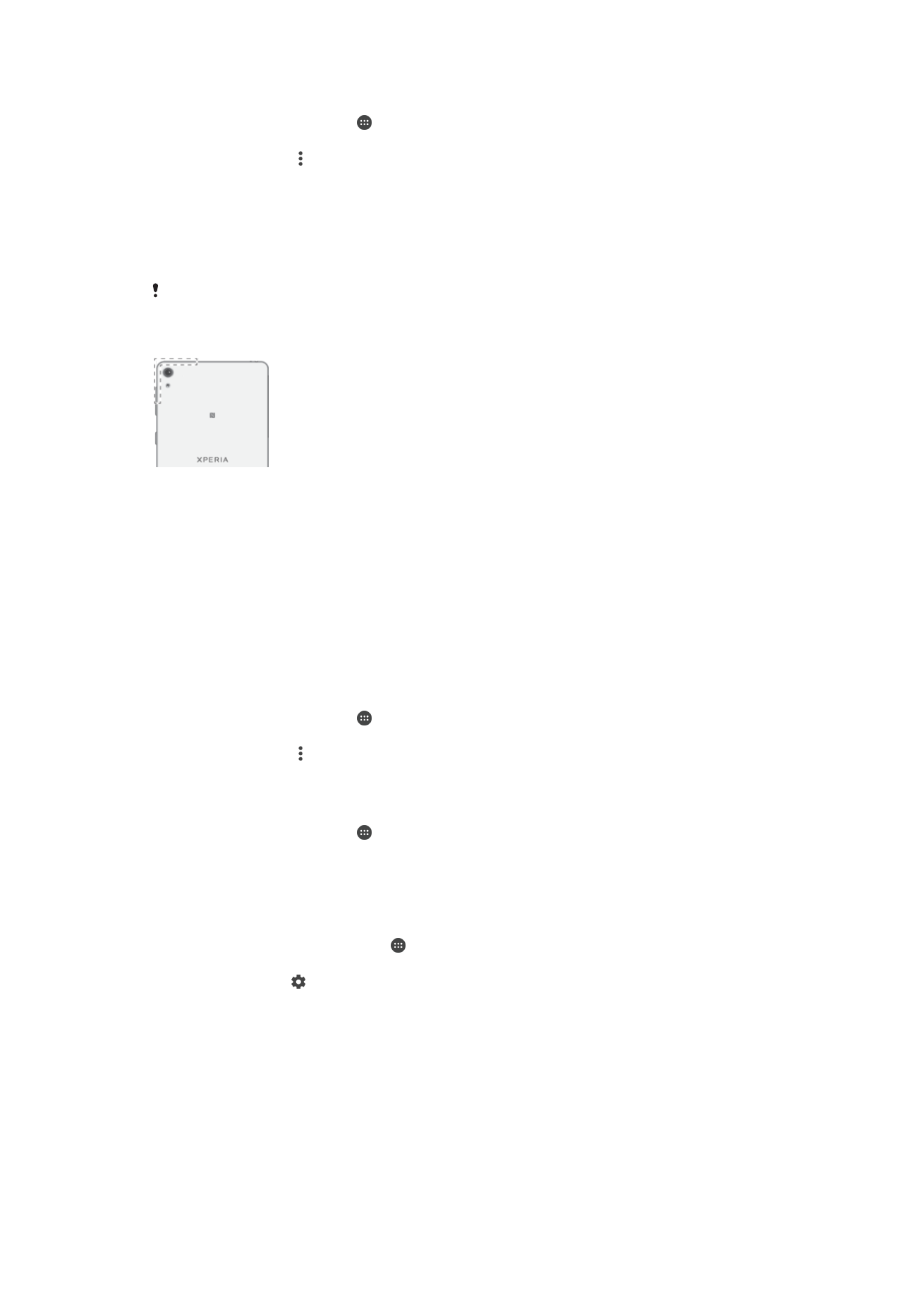
Mobiilsideühenduse jagamine
Saate mobiilsideühendust jagada teiste seadmetega järgmistel viisidel:
•
USB kaudu – mobiilsideühendust saab jagada USB-kaabli kaudu ühe arvutiga;
•
Bluetooth®-i kaudu – mobiilsideühendust saab jagada Bluetooth®-i kaudu kuni viie
seadmega;
•
teisaldatav Wi-Fi pääsupunkt – mobiilsideühendust saab jagada korraga 8 seadmega (sh
WPS-tehnoloogiat toetavad seadmed).
43
See on käesleva väljaande Interneti-versioon. © Ainult isiklikuks kasutamiseks.
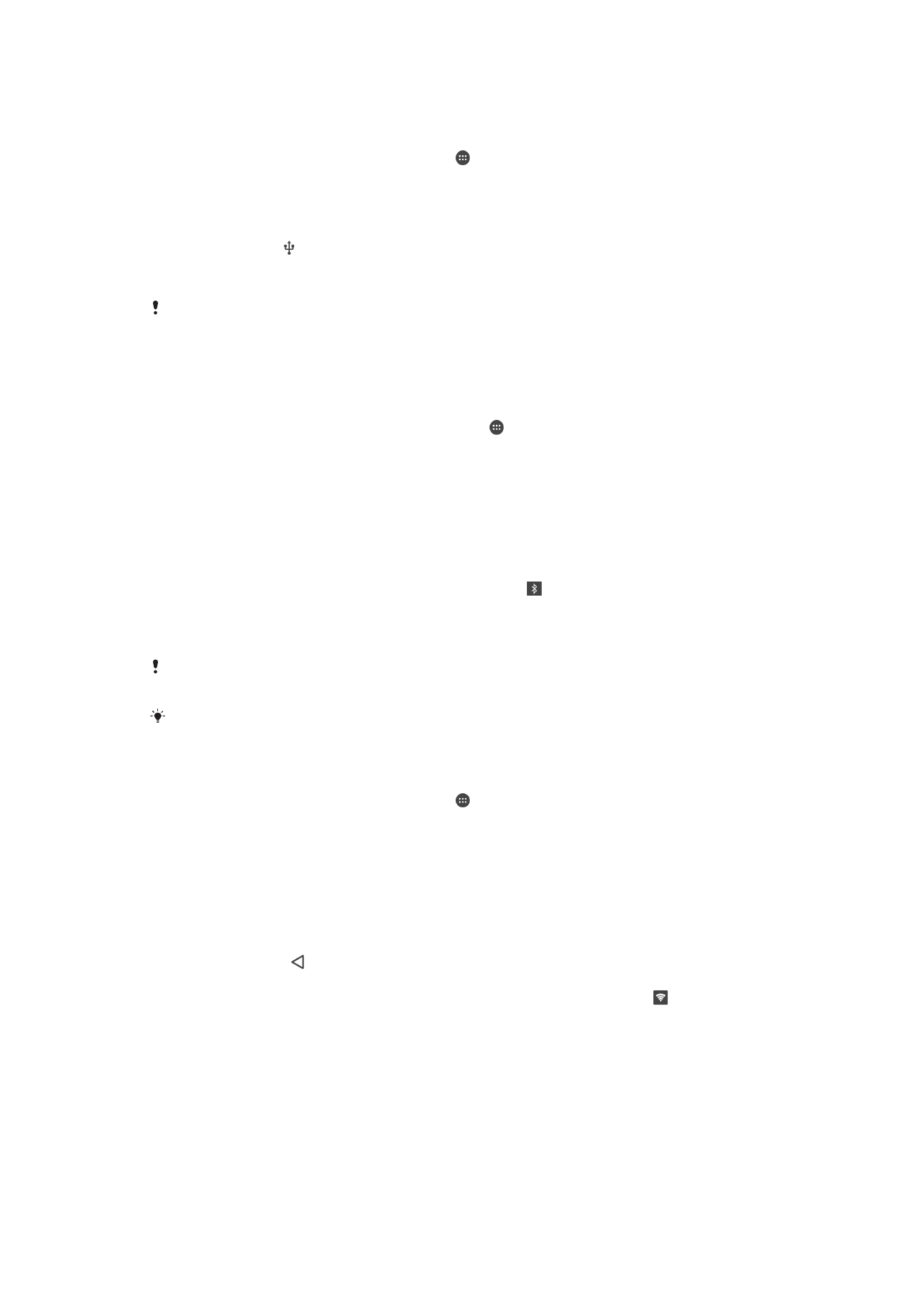
Andmesideühenduse jagamine USB-kaabli abil
1
Inaktiveerige kõik seadme USB-kaabliühendused.
2
Kasutage komplektis olevat USB-kaablit seadme ühendamiseks arvutiga.
3
Koputage kuval Avakuva (Avakuva) ikooni .
4
Otsige üles ja valige
Seaded (Seaded) > Rohkem (Veel...) > Lõastamine ja
teisaldatav pääsupunkt (Edasijagamine ja teisaldatav pääsupunkt).
5
Lohistage liugur valiku
USB-lõastamine (USB edasijagamine) kõrval paremale ja
koputage nuppu
OK, kui seda palutakse. Kui ühendus on loodud, kuvatakse
olekuribal ikoon .
6
Andmesideühenduse kaudu andmete jagamise lõpetamiseks lohistage liugurit
valiku
USB-lõastamine (USB edasijagamine) kõrval vasakule.
Seadme andmesideühendust ja SD-mälukaarti ei saa ühel ja samal ajal USB-kaabli kaudu
jagada.
Oma mobiilandmesideühenduse jagamine teise Bluetooth®-seadmega
1
Veenduge, et teie seade ja Bluetooth®-seade oleks teineteisega seotud ning
mobiilne andmeliiklus teie seadmes aktiveeritud.
2
Teie seadmes Koputage kuval Avakuva ikooni .
3
Leidke järgmised valikud ja koputage neid:
Seaded > Rohkem > Lõastamine ja
teisaldatav pääsupunkt. Seejärel lohistage liugur valiku Bluetoothi edasijagamine
kõrval paremale.
4
Bluetooth®-seadmes Seadistage seade nii, et see looks võrguühenduse
Bluetooth®-i abil. Kui seade on arvuti, vaadake häälestuse lõpuleviimiseks
asjakohaseid juhiseid. Kui seadmes töötab Android™-i operatsioonisüsteem,
valige
Seaded > Bluetooth > Seotud seadmed, koputage seotud seadme nime
kõrval olevat seadete ikooni ja seejärel märkige ruut
Interneti-ühendus.
5
Teie seadmes Oodake, kuni olekuribale ilmub ikoon . Ikooni ilmumisel on
häälestus lõpule jõudnud.
6
Mobiilandmesideühenduse jagamise lõpetamiseks lohistage liugurit valiku
Bluetoothi edasijagamine kõrval vasakule.
Funktsioon
Bluetoothi edasijagamine lülitatakse välja iga kord, kui lülitate välja oma seadme või
Bluetooth®-funktsiooni.
Lisateavet sidumise ja mobiilse andmeliikluse sisselülitamise kohta vaadake jaotistest
Seadme
sidumine mõne muu Bluetooth®-seadmega
lk 114 ja
VPN-võrgu lisamine
lk 47.
Seadme kasutamine teisaldatava Wi-Fi®-pääsupunktina
1
Koputage kuval Avakuva (Avakuva) ikooni .
2
Otsige üles ja valige
Seaded (Seaded) > Rohkem (Veel...) > Lõastamine ja
teisaldatav pääsupunkt (Edasijagamine ja teisaldatav pääsupunkt).
3
Valige
Teisaldatava pääsupunkti sätted (Mobiili pääsupunkti seaded) >
Konfigureeri Wi-Fi-pääsupunkt (Konfigureeri Wi-Fi pääsupunkt).
4
Sisestage
Võrgu nimi (SSID) teave.
5
Turbetüübi valimiseks koputage välja
Turve (Turve). Vajaduse korral sisestage
parool.
6
Koputage valikut
Salvesta (Salvesta).
7
Koputage valikut ja siis lohistage valiku
Teisaldatav pääsupunkt (Mobiili
pääsupunkt) kõrval olev liugur paremale.
8
Kui küsitakse, koputage kinnitamiseks nuppu
OK. Olekuribal kuvatakse , kui
teisaldatav Wi-Fi-pääsupunkt on aktiivne.
9
Wi-Fi kaudu andmete jagamise lõpetamiseks lohistage liugurit valiku
Teisaldatav
pääsupunkt (Mobiili pääsupunkt) kõrval vasakule.
44
See on käesleva väljaande Interneti-versioon. © Ainult isiklikuks kasutamiseks.
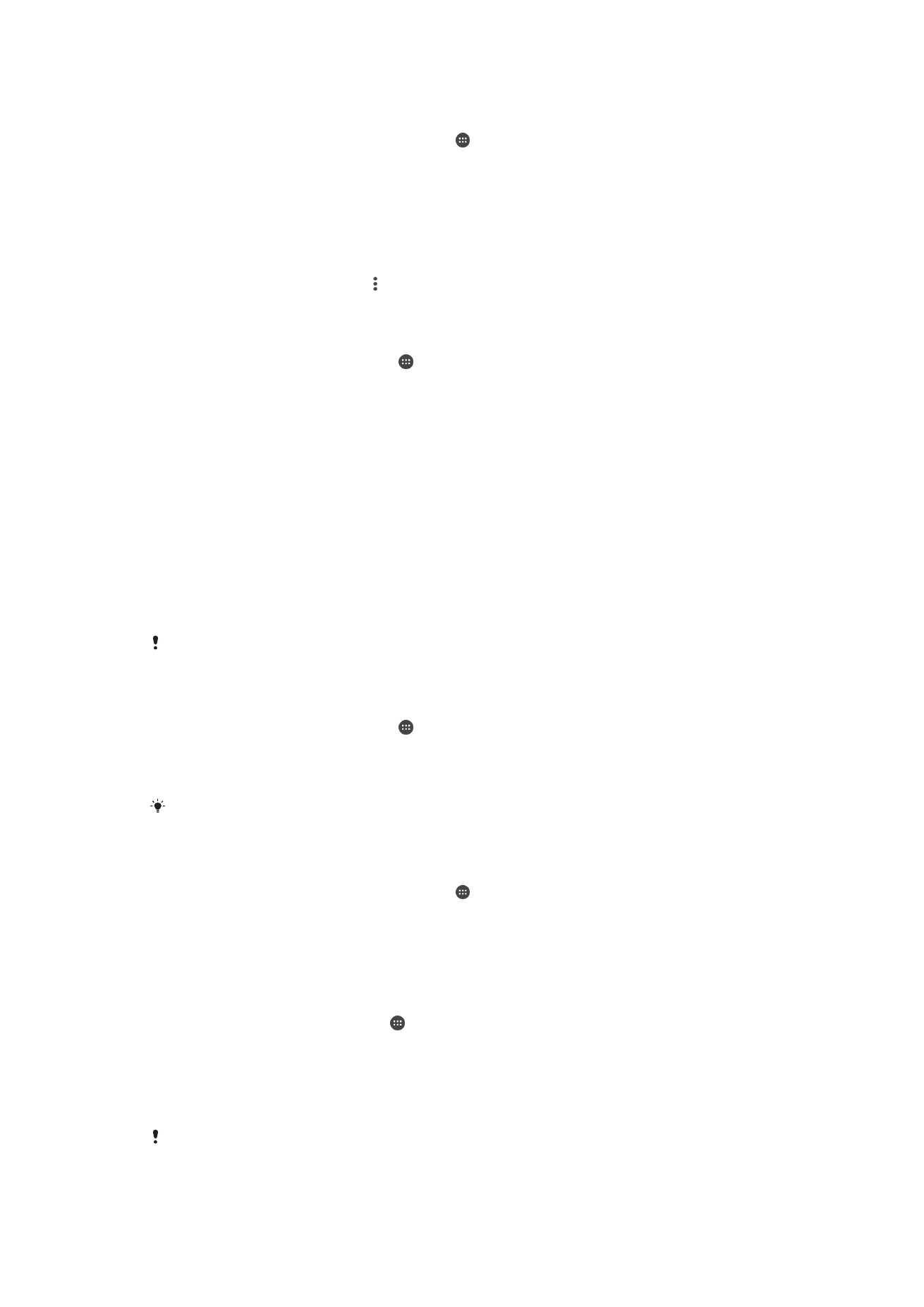
WPS-toega seadmete jaoks teie mobiilsideühenduse kasutamise lubamine
1
Veenduge, et teie seade toimiks teisaldatava Wi-Fi-pääsupunktina.
2
Koputage kuval Avakuva (Avakuva) ikooni .
3
Otsige üles ja valige
Seaded (Seaded) > Rohkem (Veel) > Lõastamine ja
teisaldatav pääsupunkt (Edasijagamine ja teisaldatav pääsupunkt) > Teisaldatava
pääsupunkti sätted (Teisaldatava Wi-Fi-pääsupunkti seaded).
4
Lohistage valiku
Leitav (Leitav) kõrval olev liugur paremale.
5
Veenduge, et jaotises
Konfigureeri Wi-Fi-pääsupunkt (Konfigureeri Wi-Fi-
pääsupunkt) oleks teisaldatav pääsupunkt kaitstud parooliga.
6
Koputage valikut
WPS-nupp (WPS-nupp) ja järgige asjakohaseid juhiseid. Teine
võimalus on koputada valikut ja seejärel valikut
WPS-i PIN-koodi kirje (WPS-i
PIN-koodi sisestamine) ning sisestada kuvatav PIN-kood oma WPS-seadmes.
Teisaldatava pääsupunkti ümbernimetamine või turvamine
1
Puudutage kuval
Avakuva ikooni .
2
Otsige üles ja valige
Seaded > Rohkem > Lõastamine ja teisaldatav pääsupunkt.
3
Valige
Teisaldatava pääsupunkti sätted > Konfigureeri pääsupunkti.
4
Sisestage võrgu jaoks
Võrgu nimi (SSID).
5
Turbetüübi valimiseks puudutage välja
Turve.
6
Vajaduse korral sisestage parool.
7
Puudutage valikut
Salvesta.